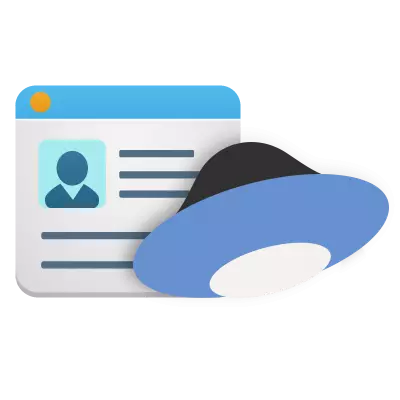
અનુકૂળ ફ્રી ક્લાઉડ સ્ટોરેજ, જેની સાથે તમે મિત્રો અને સહકાર્યકરો સાથે ફાઇલોનું વિનિમય કરી શકો છો, તે ડેટાને સંગ્રહિત કરી શકે છે જેમાં તમને કોઈપણ સ્થાનથી ઍક્સેસ કરવાની જરૂર છે, દસ્તાવેજો અને છબીઓ બનાવવા અને સંપાદિત કરવાની જરૂર છે. આ બધું ઓ છે. યાન્ડેક્સ ડિસ્ક.
નોંધણી યાન્ડેક્સ ડિસ્ક
તમે વાદળનો ઉપયોગ કરવાનું પ્રારંભ કરો તે પહેલાં, તમારે પહેલા તેને બનાવવું જોઈએ (નોંધણી કરો). Yandex ડિસ્ક માટે આ પ્રક્રિયા ફક્ત પૂરતી છે. હકીકતમાં, ડિસ્કની નોંધણી હેઠળ, યાન્ડેક્સ પર મેઇલબોક્સની રચનાનો અર્થ છે. તેથી, આ પ્રક્રિયાને વિગતવાર ધ્યાનમાં લો.
- સૌ પ્રથમ, તમારે યાન્ડેક્સના મુખ્ય પૃષ્ઠ પર જવાની જરૂર છે અને બટનને ક્લિક કરો "મેલ મેળવો".
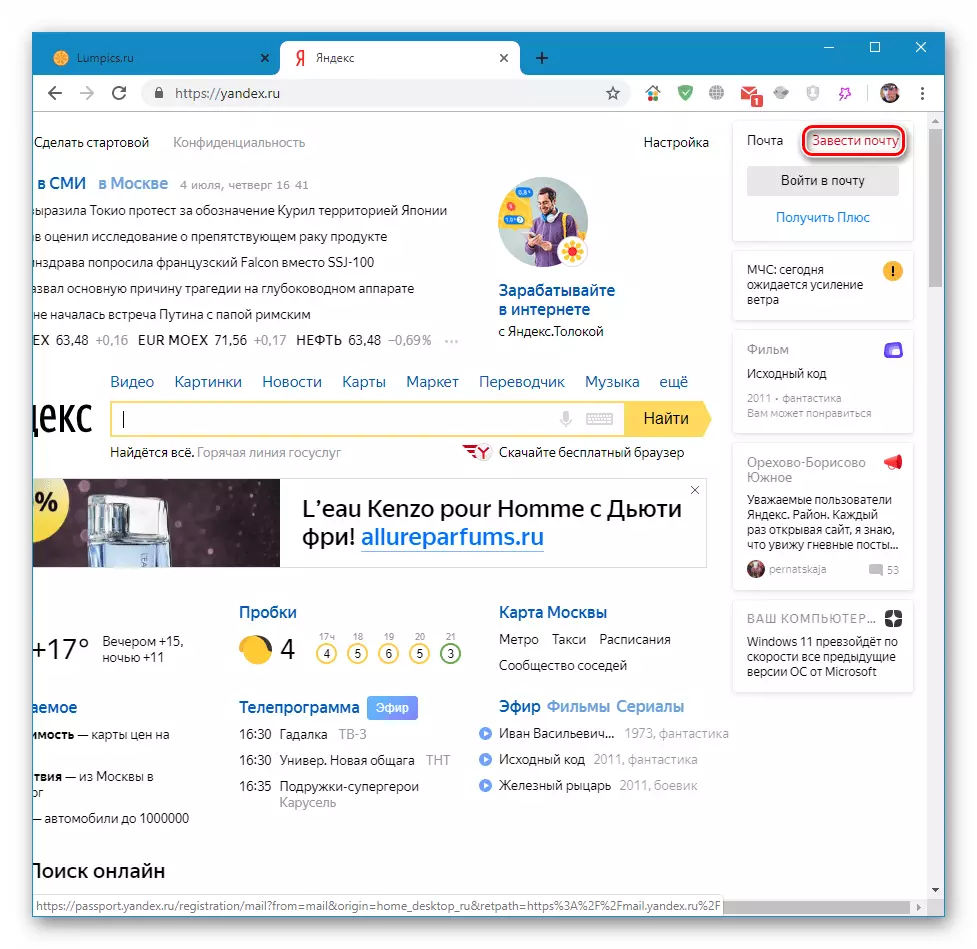
- આગલા પૃષ્ઠ પર, તમારું નામ અને ઉપનામ દાખલ કરો, લૉગિન અને પાસવર્ડ સાથે આવો. પછી તમે ફોન નંબરનો ઉલ્લેખ કરો અને "નંબરની પુષ્ટિ કરો" ક્લિક કરો.
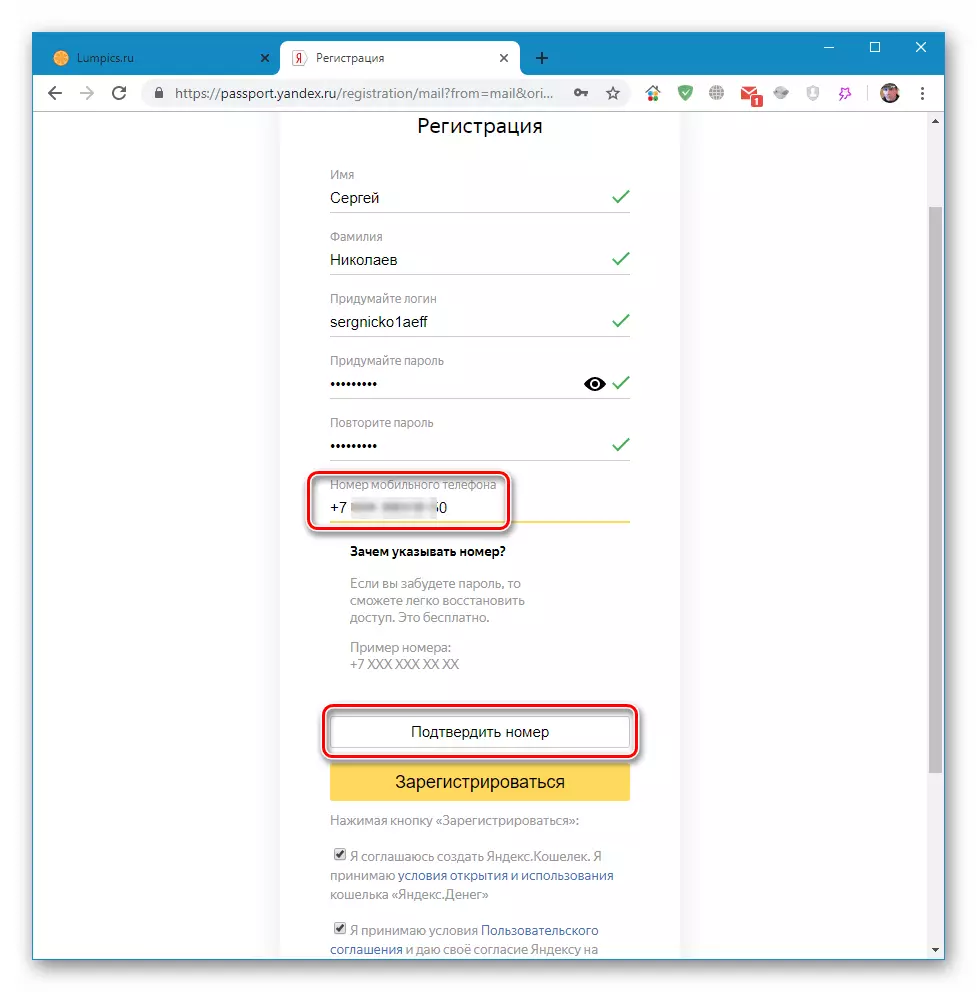
- અમે રોબોટના કૉલની રાહ જોઇ રહ્યા છીએ, જે અમને કોડ, અથવા કોડ સાથે કોડને અનુરૂપ ક્ષેત્રમાં દાખલ કરવા માટે જાણ કરશે. જો સંખ્યાઓ સાચી હોય, તો પુષ્ટિકરણ આપમેળે થશે.
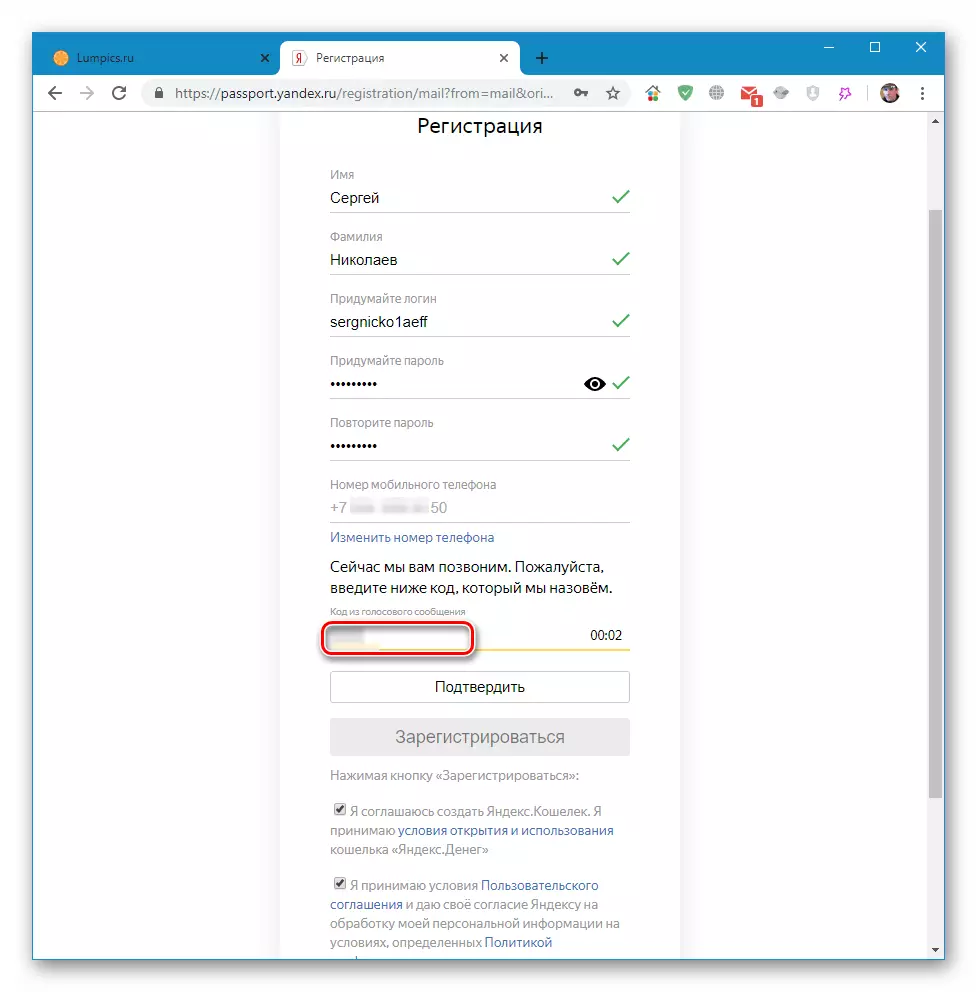
- ડેટા તપાસો અને શિલાલેખ સાથે મોટા પીળા બટન પર ક્લિક કરો "નોંધણી".
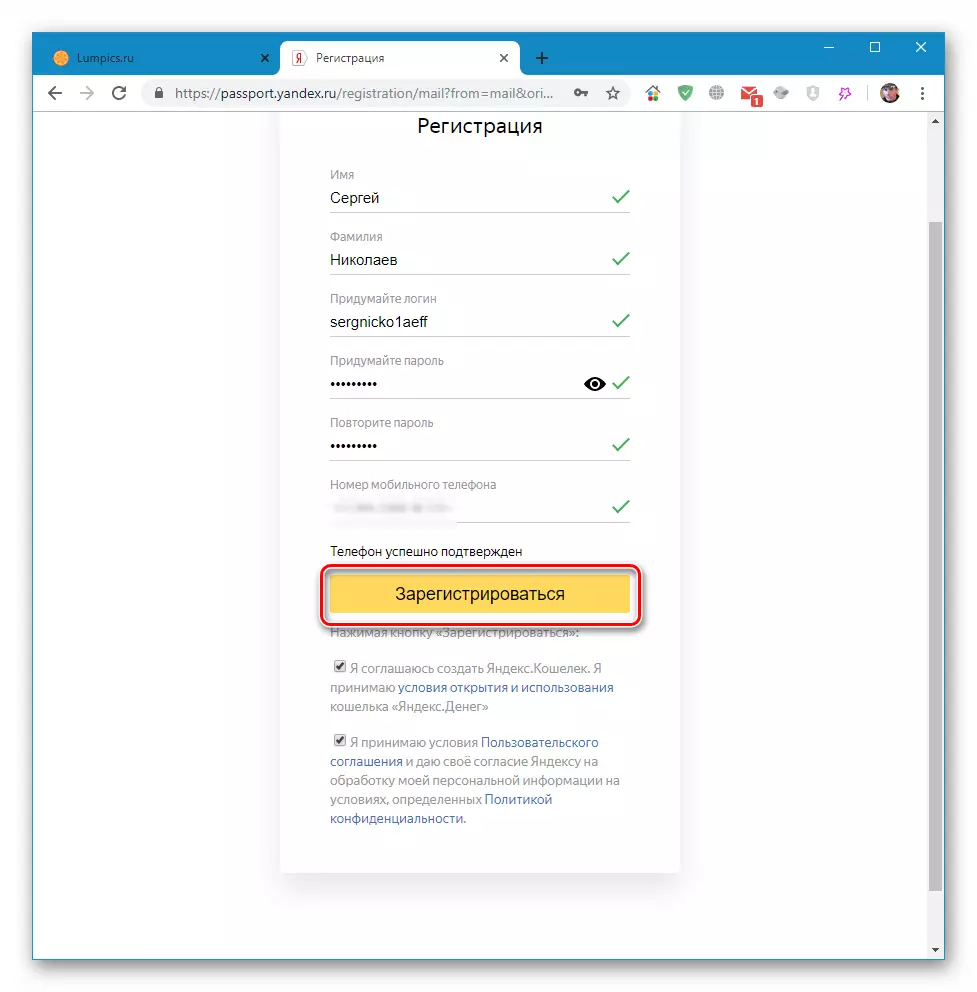
- દબાવીને, અમે તમારા નવા મેઇલબોક્સમાં આવીએ છીએ. અમે ખૂબ ટોચ પર જુઓ, એક લિંક શોધો "ડિસ્ક" અને તેમાંથી પસાર થાઓ.
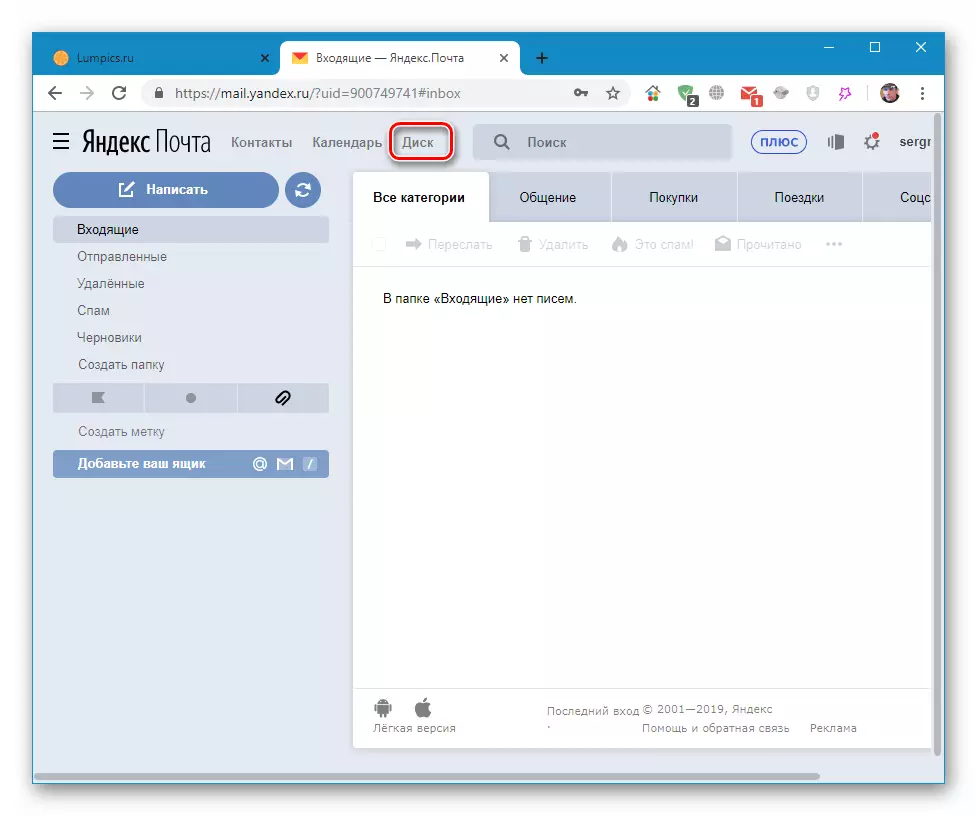
- આગલા પૃષ્ઠ પર આપણે યાન્ડેક્સ ડિસ્ક વેબ ઈન્ટરફેસને જોશું. અમે કામ પર આગળ વધી શકીએ છીએ (એપ્લિકેશન, ગોઠવણી અને શેરિંગ ફાઇલોની ઇન્સ્ટોલેશન).
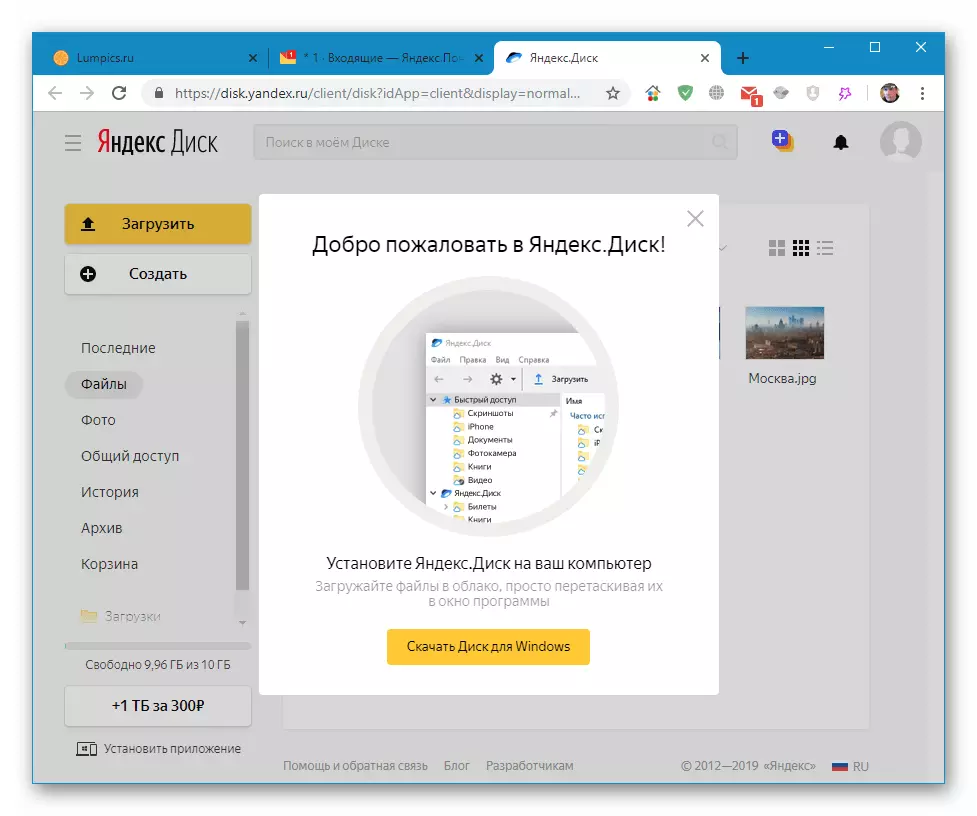
યાદ કરો કે યાન્ડેક્સ નીતિ તમને અમર્યાદિત સંખ્યામાં બૉક્સીસ શરૂ કરવા દે છે, અને તેથી ડિસ્ક્સ. તેથી, જો પસંદ કરેલ સ્થાન પૂરતું નથી, તો તમે બીજું (ત્રીજી, એન-બી) શરૂ કરી શકો છો.
